Antes que nada, estas cosillas le gustaron mucho a mi primito de 6 años, y personalmente no suelo traerlos en mi escritorio a no ser que algún amigo diga que no usa linux por que no es atractivo , es entonces que cuando les enseño mi escritorio con todos esos efectos gráficos, beryl, compiz me piden que les instale linux en su ordenador, jajaj es cierto, me ha pasado.
¿Habéis visto alguna vez el dashboard de los Mac OS X? Es como una especie de escritorio adicional donde sólo se ponen pequeños programitas (widgets) que se usan o consultan de vez en cuando: notas, calculadora, agenda, reloj, tiempo de tu ciudad, recursos de tu sistema. Esto es lo que proporciona Screenlets y eso es lo que vais a aprender a instalar.
El requisito principal es que tengáis instalado y funcionando Beryl o Compiz. Para los que tengáis NVIDIA os recuerdo que en este blog hay un tutorial para instalarlo en Feisty Fawn con AIGLX. Dentro del mismo tutorial hay también un enlace con otros tutoriales para otras versiones y otras gráficas.
Si ya tenéis Beryl/Compiz instalado, pasamos al tutorial. Los paquetes que necesitamos no están en los repositorios de Ubuntu, así que tendremos que agregar unos específicos. Abrimos el archivo que contiene los repositorios…
$ sudo gedit /etc/apt/sources.list
…y añadimos al final un comentario para saber de qué son los repositorios y estos mismos:
#Screenlets
deb http://hendrik.kaju.pri.ee/ubuntu feisty screenlets all
deb-src http://hendrik.kaju.pri.ee/ubuntu feisty screenlets all
Guardadlo y cerrad gedit.
Algunos paquetes que nos descargamos mediante aptitude/apt-get necesitan una autentificación. Los que vamos a bajar de estos repositorios son un ejemplo de ello, así que antes de descargarlos e instalarlos vamos a meter la clave que necesitan, al menos para que no nos dé el aviso:
$ wget http://hendrik.kaju.pri.ee/ubuntu/F854AFD7.gpg -O- | sudo apt-key add -
Actualizamos nuestro índice de repositorios…
$ sudo aptitude update
…e instalamos screenlets:
$ sudo aptitude install screenlets
Ya lo tenemos. Ahora tan sólo lo abrimos: «Sistema > Preferencias > Screenlets» y nos aparecerá un nuevo icono que representa un ordenador cerca del reloj. Botón derecho sobre él, seleccionamos «Settings…» y nos aparecerá esta ventana:

Doble click sobre el widget que queramos añadir e irá directamente al escritorio. Una vez esté ahí si hacéis botón derecho sobre el widget en cuestión tendrés varias opciones de configuración, una de ellas es el tema, para cambiar su apariencia.
Os dejo una captura de ejemplo.
Respecto al plugin del tiempo, para saber el código que necesitáis de vuestra ciudad id a este enlace, buscáis vuestra ciudad, la seleccionáis, os fijáis en la URL y en veréis que parte de la misma tiene un código parecido a este «SPXX0204″. Ese es el código que tenéis que introducir en la configuración del widget.
-
Si usas Beryl y Screenlets, deberías ojear este otro manual para configurar el segundo de tal forma que su comportamiento sea aún más parecido al Dashboard de Mac OS X.
-
HC nos deja un enlace donde tenéis widgets adicionales por si queréis ojearlos.
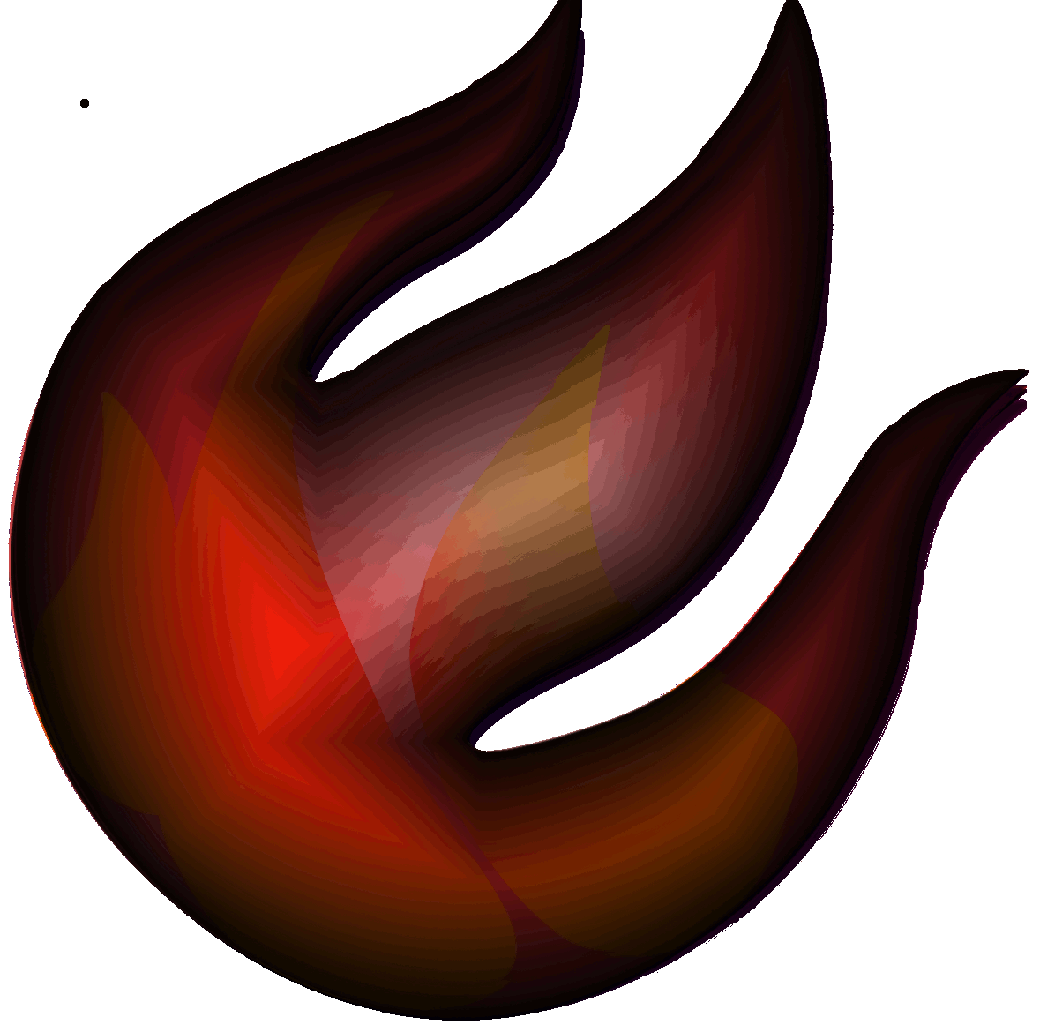

Quisiera saber como habilitar los efectos del escritorio en fedora 8 werewolf, tengo una targeta de video sis 661/741/760 PCI/AGP Display Adapter, tengo instalado wine, compiz, pero no se cual mas me falta instalar, ayudenme porfavor.